Mettre à jour le complément de tâche de conversion (SWTaskAddIn) dans SOLIDWORKS PDM
Lorsque vous mettez à niveau unSOLIDWORKS PDMLors de la mise à jour d'un coffre-fort vers un nouveau Service Pack ou une nouvelle version, les modules complémentaires existants ne sont pas automatiquement mis à jour vers la dernière version. Cette opération doit être effectuée manuellement et est importante, car si vous ne mettez pas à jour le module complémentaire, les correctifs apportés au module complémentaire de tâches risquent de ne pas s'appliquer au coffre-fort mis à niveau. Dans cet article, EXPERIENCE comment mettre à jour le module complémentaire de conversion de tâches (SWTaskAddIn) dans un coffre-fort lors de la mise à niveau vers une nouvelle version ou un nouveau Service Pack.
Ces étapes s'appliquent également au module complémentaire de tâches « Impression », car ils utilisent tous deux SWTaskAddIn. Cela garantit que vous utilisez la dernière version mise à jour du module complémentaire.
Après la mise à niveau du coffre-fort, procédez comme suit :
Vérifiez la version du complément de tâche actuel.
- Cliquez avec le bouton droit sur l’icône de la barre d’état système SOLIDWORKS PDM et accédez à Configuration de l’hôte de tâches.
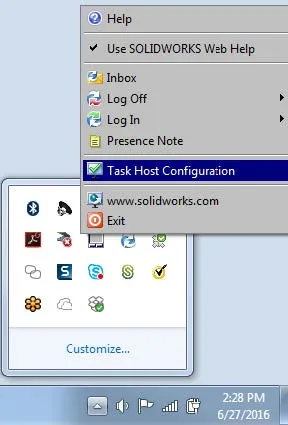
- Notez la version du complément de tâche sous la colonne Version.
- Dans cet exemple, la version est 32030004, ce qui signifie que la version de ce module complémentaire est 2024 SP3.0. En sélectionnant la tâche à mettre à niveau, vous obtiendrez aussi la version dans la zone de description.
- Notez la version du complément de tâche sous la colonne Version.
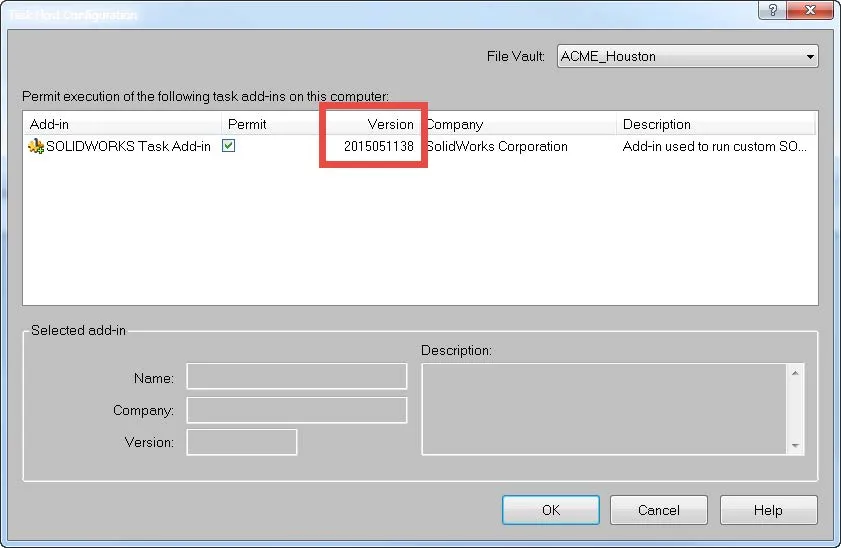
Connectez-vous à l'outil d'administration SOLIDWORKS PDM en tant queAdministrateurutilisateur.
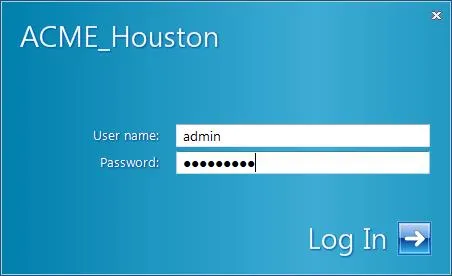
Aller àFichier >Ouvert et allez à l'emplacement du fichier Convert_GB.cex. L'emplacement par défaut de ces modules complémentaires est C:\Program Files\SOLIDWORKS Enterprise PDM\Default Data.
Remarque:Dans la plupart des cas, après une mise à niveau, vous devrez également mettre à jour Dispatch ou SWPDFTaskAddin. Pour ce faire, ouvrez les fichiers correspondants ci-dessous et suivez la même procédure :
- Ouvrez « Office_To_PDF_gb.cex » pour mettre à niveau SWPDFTaskAddIn
- Ouvrez « Dispatch.caf » pour mettre à niveau le service de répartition (PDM Professionnel seulement)
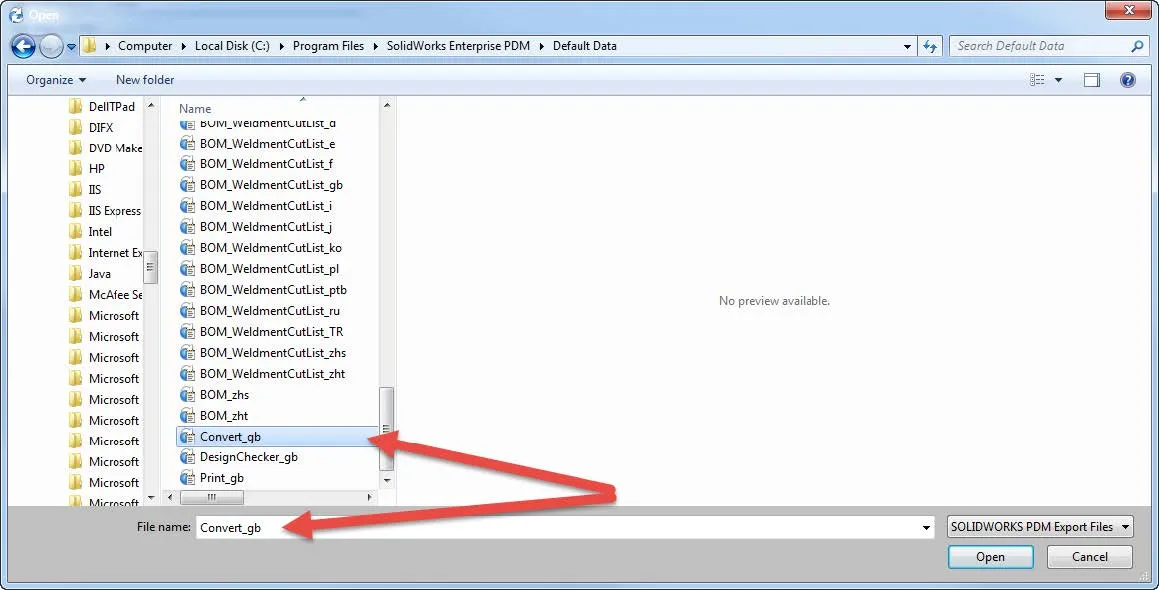
Téléchargez le fichier Convert_GB.cex en cliquantOuvertqui ouvrira le nouveau module complémentaire de tâches. Faites glisser le module complémentaire SWTaskAddIn dans leModules complémentairesnœud. SélectionnezOuipour mettre à jour le complément existant.
Remarque:Ne faites pas glisser et ne déposez pas le fichier Convert_GB.cex, car cela écrasera toutes les tâches de conversion et d'impression existantes que vous avez dans votre coffre-fort.
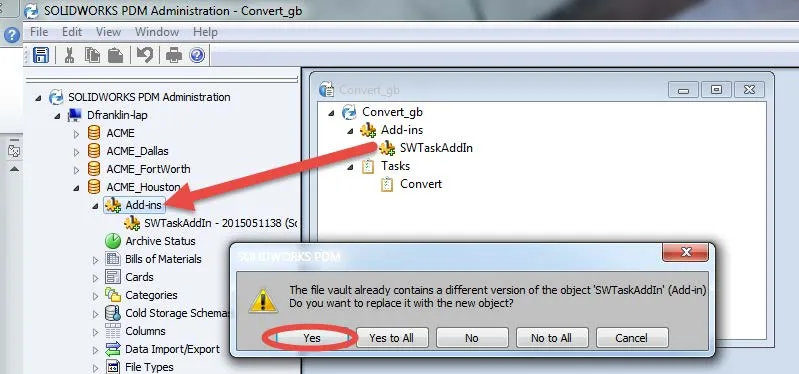
Vérifiez que le complément mis à jour est chargé via la configuration de l’hôte de tâches utilisée dans la première étape.
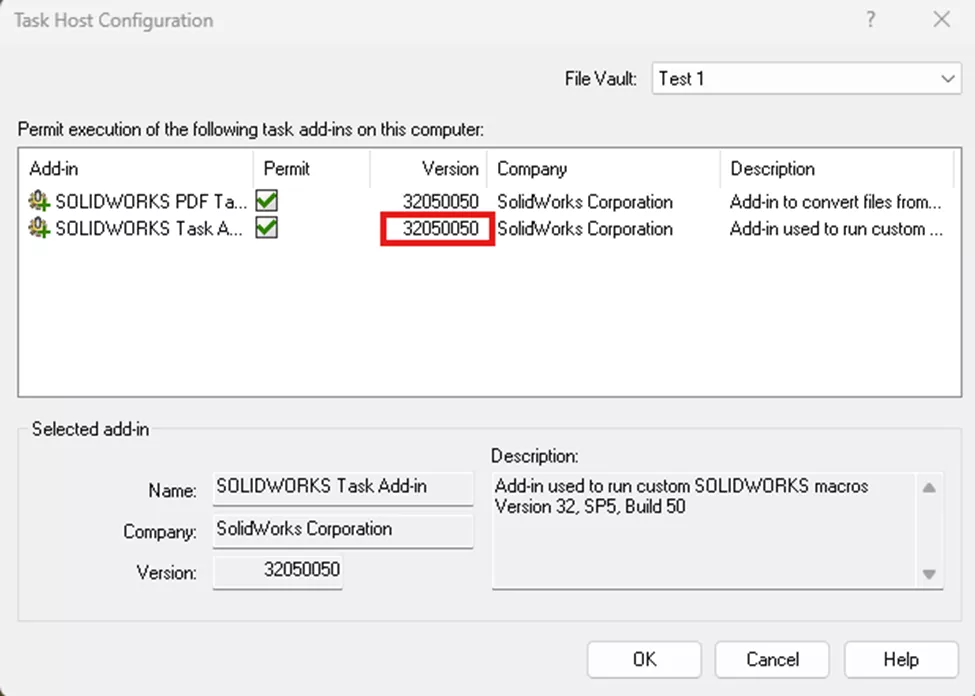
Vous avez maintenant terminé la mise à jour du module complémentaire de tâches vers la dernière version. Il est recommandé de quitter PDM et de vous reconnecter pour vous assurer que le module complémentaire mis à jour est chargé sur les ordinateurs clients configurés pour exécuter les tâches PDM.
Note de l'éditeur : Cet article a été initialement publié en mai 2015 et a été mis à jour pour plus d’exactitude et d’exhaustivité.
Auteur contributeur :Alex Hoang, ingénieur de soutien PLM, chez GoEngineer.
Plus d'articles sur SOLIDWORKS PDM
Numéros de série, configuration et utilisation de SOLIDWORKS PDM
Travailler hors ligne avec SOLIDWORKS PDM Trucs et astuces
Gestion de vos archives SOLIDWORKS PDM avec compression et stockage à froid

À propos de Derrick Franklin
Derrick est gestionnaire en ingénierie dans le nord de la Californie. Il apporte son aide dans les domaines de la prévente et de la post-vente pour le logiciel SOLIDWORKS et agit également en tant que spécialiste produit Enterprise PDM. Derrick a obtenu son baccalauréat en génie biologique à l’Université d’État du Mississippi et détient une maîtrise en génie mécanique de l’Université de l’Utah. Il est également expert certifié SOLIDWORKS et professionnel certifié PDM.
Recevez notre vaste gamme de ressources techniques directement dans votre boîte de réception.
Désabonnez-vous à tout moment.